如何更改Chrome中的預設縮放等級?
你是否厭倦了每次在GoogleChrome中開啟一個新網頁時都不斷地調整縮放等級?好了,不用再擔心了!在這份逐步指南中,我們將為您展示如何更改Chrome中的預設縮放級別,讓您擁有更舒適、更個性化的瀏覽體驗。
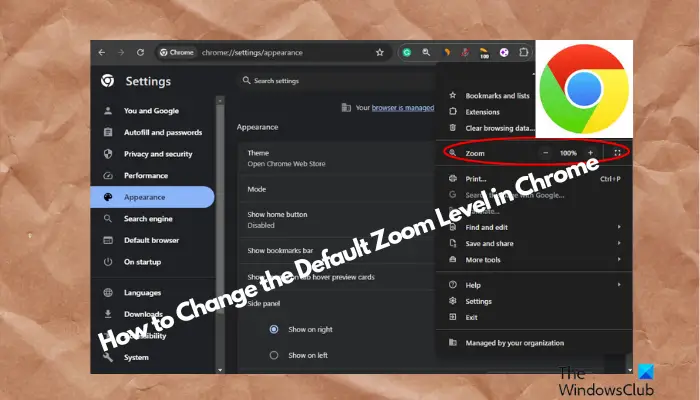
#此外,它還可以讓您更輕鬆地閱讀小文字或查看大圖像。透過簡單的調整,您可以變更預設縮放等級以符合您的視覺需求。開始吧,讓網頁瀏覽變得更加輕鬆!
如何更改Chrome中的預設縮放等級?
#使用Chrome瀏覽器時,有時可能會遇到某些網站字體過小難以閱讀的問題。這時,你可以調整縮放等級以改善閱讀體驗。如果希望所有網站都採用相同的縮放設置,可在Chrome中修改預設縮放等級。
Chrome的縮放等級適用於所有版本,可協助使用者集中註意力於文字和圖像。以下是如何調整Google Chrome的預設縮放等級。
1]適用於Chrome中的所有網站
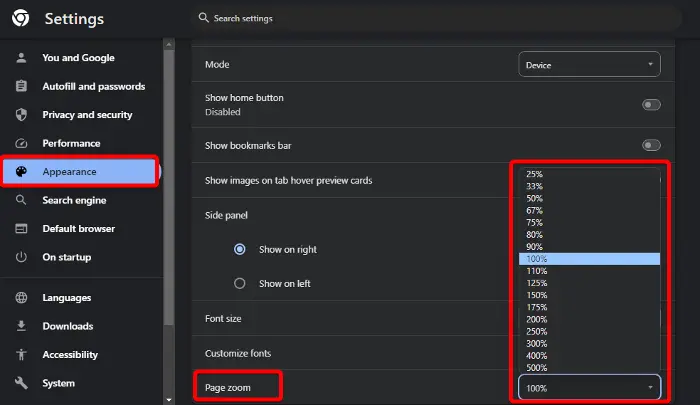
#如果您在Chrome中無法正常查看網站上的文字或圖像,您可以嘗試調整所有網站的縮放等級。這樣一來,您無需為每個網站單獨設置,省去了不必要的麻煩。以下是在Chrome中設定所有網站預設縮放等級的方法:
啟動Chrome,點擊右上角的三個圓點,然後選擇設定。或者,您也可以在單獨的視窗中開啟Chrome設定選單。
在Chrome設定視窗中,點選左側的外觀。
接下來,在右側,點擊Page Zoom旁邊的下拉列表,並選擇您想要設定的縮放等級。
或者,您可以選擇頁面縮放選項上方的字體大小來調整字體大小。您可以從任何一個選項中選擇最適合您需求的選項。
要改變GoogleChrome的預設字體大小,你可以按照我們在這裡的詳細貼文中的解決方案操作。
閱讀:開啟Chrome開啟預設應用程式設定
2]對於Chrome中的單一網站
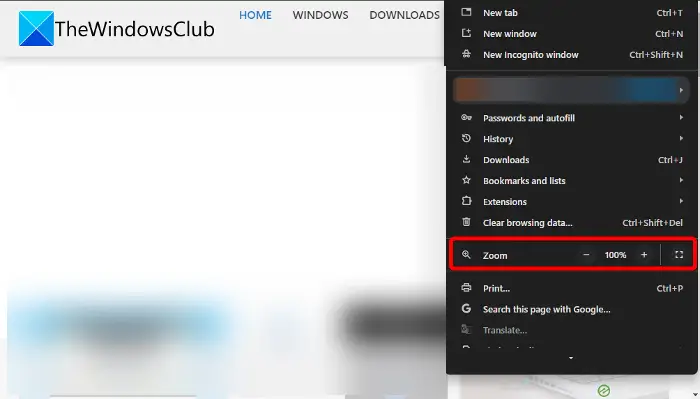
#但如果你只想在Chrome中增加或減少一個網站的縮放級別,這是一個快速的過程。
為此,打開Chrome,然後點擊右上角的三個點(自訂和控制Google Chrome)以展開選單。
現在,前往Zoom並點擊百分比縮放旁邊的加號( )和減號(-)以增加或降低等級。
閱讀:如何在Google Chrome瀏覽器中更改預設字體大小?
3]刪除Chrome中的縮放等級設定
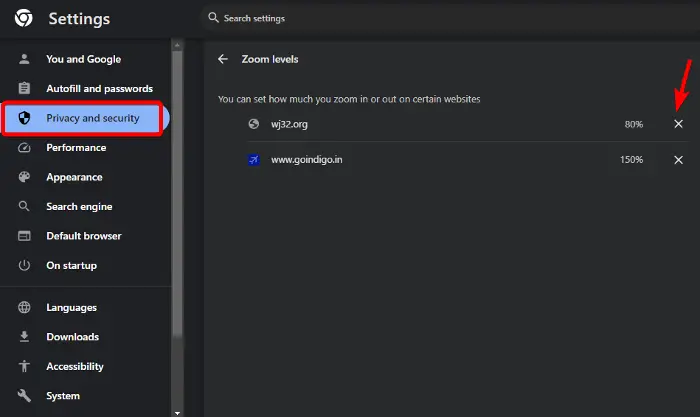
#一旦您設定了特定網站的縮放等級設置,如上圖所示,您可以透過自訂和控制Google Chrome選單中的縮放選項再次重新設定縮放等級。
或者,您可以透過網站設定在Chrome中管理單一網站的縮放等級設定。以下是操作方法:
開啟Chrome,點選畫面右上角的三個圓點展開選單。
從此選單中選擇設定以開啟Chrome設定。
在Chrome設定視窗中,點選左側的隱私和安全性。
接下來,導航到右側,轉到隱私和安全部分,然後點擊網站設定。
在下一個畫面上,向下捲動到螢幕底部,然後展開其他內容設定部分。
在這裡,點擊縮放等級。
在縮放等級下,您現在將看到您為其設定了預設縮放等級的網站。
您可以點選要刪除其縮放等級設定的網站旁的叉號(X)。
以上是如何更改Chrome中的預設縮放等級?的詳細內容。更多資訊請關注PHP中文網其他相關文章!

熱AI工具

Undresser.AI Undress
人工智慧驅動的應用程序,用於創建逼真的裸體照片

AI Clothes Remover
用於從照片中去除衣服的線上人工智慧工具。

Undress AI Tool
免費脫衣圖片

Clothoff.io
AI脫衣器

AI Hentai Generator
免費產生 AI 無盡。

熱門文章

熱工具

記事本++7.3.1
好用且免費的程式碼編輯器

SublimeText3漢化版
中文版,非常好用

禪工作室 13.0.1
強大的PHP整合開發環境

Dreamweaver CS6
視覺化網頁開發工具

SublimeText3 Mac版
神級程式碼編輯軟體(SublimeText3)

熱門話題
 什麼是Updater.exe在Windows 11/10?這是Chrome進程嗎?
Mar 21, 2024 pm 05:36 PM
什麼是Updater.exe在Windows 11/10?這是Chrome進程嗎?
Mar 21, 2024 pm 05:36 PM
你在Windows上運行的每個應用程式都有一個元件程式來更新它。因此,如果你使用的是谷歌Chrome或谷歌地球,它會運行一個GoogleUpdate.exe應用程序,檢查是否有更新可用,然後根據設定進行更新。然而,如果您不再看到它,而是在Windows11/10的任務管理器中看到一個進程updater.exe,這是有原因的。什麼是Updater.exe在Windows11/10?谷歌已經為其所有應用程式推出了更新,如GoogleEarth、GoogleDrive、Chrome等。這次更新帶來了
 Windows 11 上的顯示縮放比例調整指南
Sep 19, 2023 pm 06:45 PM
Windows 11 上的顯示縮放比例調整指南
Sep 19, 2023 pm 06:45 PM
在Windows11上的顯示縮放方面,我們都有不同的偏好。有些人喜歡大圖標,有些人喜歡小圖標。但是,我們都同意擁有正確的縮放比例很重要。字體縮放不良或圖像過度縮放可能是工作時真正的生產力殺手,因此您需要知道如何自訂以充分利用系統功能。自訂縮放的優點:對於難以閱讀螢幕上的文字的人來說,這是一個有用的功能。它可以幫助您一次在螢幕上查看更多內容。您可以建立僅適用於某些監視器和應用程式的自訂擴充功能設定檔。可以幫助提高低階硬體的效能。它使您可以更好地控制螢幕上的內容。如何在Windows11
 crdownload是什麼文件
Mar 08, 2023 am 11:38 AM
crdownload是什麼文件
Mar 08, 2023 am 11:38 AM
crdownload是chrome瀏覽器下載快取文件,就是沒下載完的文件;crdownload文件是一種臨時文件格式,用於儲存從硬碟上下載的文件,它能夠幫助使用者在下載文件時保護文件完整性,避免受到意外中斷或停止的情況。 CRDownload文件也可以用於備份文件,它可以讓使用者保存文件的臨時副本;如果在下載時發生意外錯誤,就可以使用CRDownload文件來恢復已下載的文件。
 iPhone上的Safari縮小問題:這是修復程序
Apr 20, 2024 am 08:08 AM
iPhone上的Safari縮小問題:這是修復程序
Apr 20, 2024 am 08:08 AM
如果您無法控制Safari中的縮放級別,完成工作可能會非常棘手。因此,如果Safari看起來被縮小了,那對您來說可能會有問題。您可以透過以下幾種方法解決Safari中的這個縮小小問題。 1.遊標放大:在Safari選單列中選擇「顯示」>「放大遊標」。這將使遊標在螢幕上更加顯眼,從而更容易控制。 2.移動滑鼠:這聽起來可能很簡單,但有時只需將滑鼠移動到螢幕上的另一個位置,可能會自動恢復正常大小。 3.使用鍵盤快速鍵修復1–重置縮放等級您可以直接從Safari瀏覽器控制縮放等級。步驟1–當您在Safari
 chrome無法載入插件怎麼辦
Nov 06, 2023 pm 02:22 PM
chrome無法載入插件怎麼辦
Nov 06, 2023 pm 02:22 PM
chrome無法載入插件可以透過檢查插件是否已正確安裝、停用和啟用插件、清除插件快取、更新瀏覽器和插件、檢查網路連接和嘗試在隱身模式下載入插件方法來解決。其解決方法如下:1、檢查插件是否已正確安裝,重新安裝即可;2、停用和啟用插件,點擊停用按鈕,然後再次點擊啟用按鈕即可;3、清除插件緩存,選擇進階選項>清除瀏覽數據,勾選快取圖片和檔案和清除所有Cookies,點擊清除數據即可。
 word縮放頁面並排怎麼操作
Mar 19, 2024 pm 07:19 PM
word縮放頁面並排怎麼操作
Mar 19, 2024 pm 07:19 PM
我們在使用word文件進行文件編輯的時候,有時候頁面較多,我們想並排顯示並整體查看效果如何,但是苦於不會操作,經常需要拉動好久逐頁查看。不知道你有沒有遇過類似的情況,其實這時候我們只要學會word縮放頁面並排的設定方法就可以輕鬆解決。下邊,我們就一起看一看,學一學吧。首先,我們在Word文件中建立並開啟一個新的頁面,然後輸入一些簡單的內容,以便更容易區分。 2.例如我們要實現word縮放並排顯示,我們需要找到選單列【視圖】,之後,在視圖工具選項中選擇【多頁】,如下圖所示:3、找到【多頁】並點擊,
 解決Google瀏覽器無法開啟網頁的方法
Jan 04, 2024 pm 10:18 PM
解決Google瀏覽器無法開啟網頁的方法
Jan 04, 2024 pm 10:18 PM
谷歌瀏覽器網頁打不開怎麼辦?有很多小夥伴都喜歡上使用谷歌瀏覽器,當然也有部分小伙伴在使用的過程中發現自己無法正常的打開網頁或者說網頁打開的速度很慢,那麼遇到這種情況該怎麼辦呢?下面就跟小編來看看Google瀏覽器網頁打不開的解決方法吧。谷歌瀏覽器網頁打不開的解決方法一為了幫助還沒過關的玩家們,讓我們一起來了解一下具體的解謎方法吧。首先,右鍵點擊右下角的網路圖標,然後選擇「網路和Internet設定」。 2、點擊"乙太網路",接著點擊"更改適配器選項"。 3、點選”屬性“按鈕。 4.雙擊打開i
 Chrome的插件擴充功能安裝目錄是什麼
Mar 08, 2024 am 08:55 AM
Chrome的插件擴充功能安裝目錄是什麼
Mar 08, 2024 am 08:55 AM
Chrome的插件擴充功能安裝目錄是什麼?正常情況下,Chrome外掛程式擴充功能的預設安裝目錄如下:1、windowsxp中chrome外掛程式預設安裝目錄位置:C:\DocumentsandSettings\使用者名稱\LocalSettings\ApplicationData\Google\Chrome\UserData\Default\Extensions2、windows7中chrome插件預設安裝目錄位置:C:\Users\使用者名稱\AppData\Local\Google\Chrome\User






